Cómo eliminar espacios al justificar texto en Word de forma efectiva
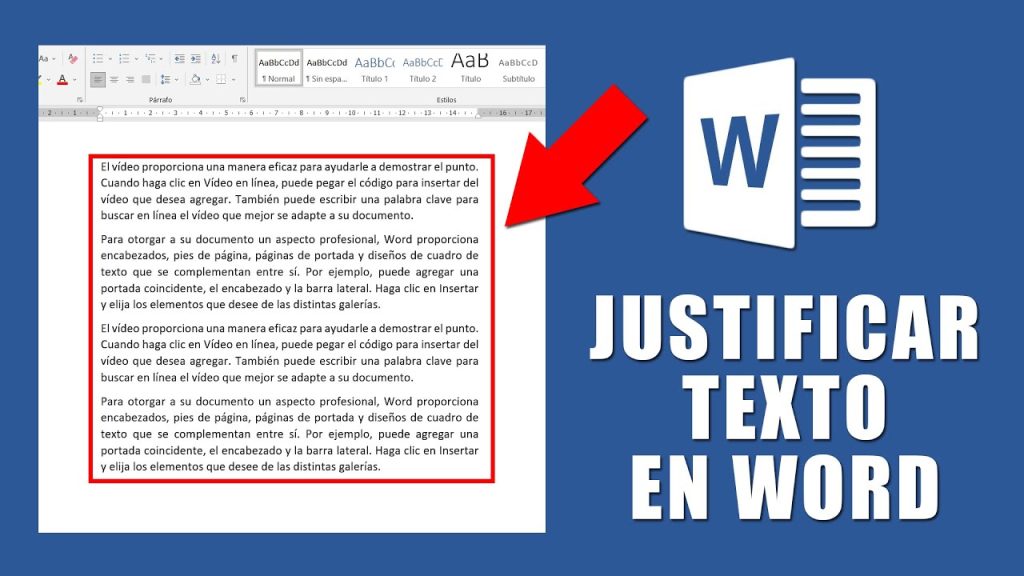
Si alguna vez has trabajado con Word y has intentado justificar el texto, es posible que hayas notado que a veces quedan espacios extraños entre las palabras. Esto puede ser frustrante y hacer que tus documentos no se vean profesionales. Pero no te preocupes, en este artículo te enseñaremos cómo eliminar esos espacios al justificar texto en Word de manera efectiva.
En este artículo aprenderás:
 Formatear tarjeta micro SD protegida contra escritura: Guía completa
Formatear tarjeta micro SD protegida contra escritura: Guía completa- Ajusta la configuración de justificación del texto en Word
- Utiliza la opción de "espaciado entre caracteres" para ajustar los espacios
- Revisa y corrige los errores de formato que puedan estar causando espacios adicionales
- Usa el comando de "Buscar y reemplazar" para eliminar espacios innecesarios
- Cambia el estilo de fuente para reducir los espacios entre palabras
- Utiliza la opción de "justificación automática" para que Word ajuste automáticamente los espacios
- Aplica estilos de párrafo predefinidos que tengan un ajuste de justificación más efectivo
- Prueba diferentes opciones de justificación para encontrar la que mejor se adapte a tus necesidades
- Preguntas frecuentes
Ajusta la configuración de justificación del texto en Word
La justificación del texto es una opción muy útil al momento de dar formato a nuestros documentos en Word. Sin embargo, es común que al justificar el texto, se generen espacios incómodos entre las palabras, lo cual afecta la estética del documento. Afortunadamente, en Word existe una configuración que nos permite eliminar estos espacios indeseados y lograr una justificación perfecta.
Pasos para eliminar espacios al justificar texto en Word:
- Abre el documento en Word: Inicia Word y abre el documento en el que deseas eliminar los espacios al justificar el texto.
- Selecciona el texto: Haz clic y arrastra el cursor sobre el texto que deseas justificar sin espacios.
- Haz clic en la pestaña "Inicio": En la parte superior de la ventana de Word, selecciona la pestaña "Inicio" para acceder a las opciones de formato de texto.
- Abre el menú de configuración de justificación: Dentro de la pestaña "Inicio", busca el grupo "Párrafo" y haz clic en el botón de la esquina inferior derecha, que tiene una pequeña flecha apuntando hacia abajo.
- Ajusta la configuración de justificación: En el menú que se despliega, selecciona la opción "Configuración de párrafo". Aparecerá una ventana con diversas opciones de configuración.
- Marca la opción "Sin espacios entre las palabras de una línea": Dentro de la ventana de configuración de párrafo, busca la sección "Alineación" y marca la casilla que dice "Sin espacios entre las palabras de una línea".
- Aplica los cambios: Haz clic en el botón "Aceptar" para aplicar la configuración de justificación sin espacios al texto seleccionado.
Una vez que hayas seguido estos pasos, el texto seleccionado se justificará sin generar espacios indeseados entre las palabras. Esto mejorará la apariencia del documento y hará que el texto se vea más profesional y ordenado.
 Activación rápida de tarjeta Si Vale por internet: ¡Aprende cómo aquí!
Activación rápida de tarjeta Si Vale por internet: ¡Aprende cómo aquí!Recuerda que esta configuración se aplica únicamente al texto seleccionado. Si deseas aplicarla a todo el documento, selecciona todo el texto antes de seguir los pasos anteriores.
Ahora que conoces esta configuración en Word, podrás eliminar los espacios al justificar el texto de manera efectiva y lograr documentos con una presentación impecable.
Utiliza la opción de "espaciado entre caracteres" para ajustar los espacios
Uno de los problemas más comunes al justificar texto en Word es que los espacios entre las palabras pueden parecer desiguales. Esto puede afectar la apariencia visual del texto justificado y hacer que no se vea tan profesional como quisieras.
Afortunadamente, Word ofrece una opción llamada "espaciado entre caracteres" que te permite ajustar los espacios entre las palabras de manera efectiva. Para acceder a esta opción, sigue los siguientes pasos:
Paso 1: Selecciona el texto que deseas justificar
Antes de poder ajustar los espacios entre las palabras, primero debes seleccionar el texto que deseas justificar. Puedes seleccionar una palabra, una oración o incluso un párrafo completo.
Paso 2: Haz clic en la pestaña "Inicio" en la barra de herramientas de Word
La pestaña "Inicio" es donde se encuentran las opciones de formato de texto en Word. Haz clic en esta pestaña para acceder a las opciones de espaciado entre caracteres.
Paso 3: Haz clic en el botón "Espaciado entre caracteres" en la sección de "Párrafo"
En la sección de "Párrafo" en la pestaña "Inicio", encontrarás el botón "Espaciado entre caracteres". Haz clic en este botón para abrir el cuadro de diálogo de espaciado entre caracteres.
Paso 4: Ajusta el espaciado entre caracteres según tus preferencias
En el cuadro de diálogo de espaciado entre caracteres, encontrarás diferentes opciones para ajustar el espaciado entre caracteres. Puedes aumentar o disminuir el espaciado en puntos porcentuales o en puntos absolutos.
Una vez que hayas ajustado el espaciado entre caracteres según tus preferencias, haz clic en el botón "Aceptar" para aplicar los cambios al texto seleccionado. Verás cómo los espacios entre las palabras se ajustan de manera más uniforme y el texto justificado luce mucho mejor.
Recuerda que puedes repetir estos pasos en cualquier momento para ajustar el espaciado entre caracteres en diferentes partes de tu documento de Word. Experimenta con diferentes configuraciones hasta encontrar la que mejor se adapte a tus necesidades.
El uso de la opción de "espaciado entre caracteres" en Word es una forma efectiva de eliminar los espacios desiguales al justificar texto. Sigue estos simples pasos y verás cómo tu texto justificado lucirá mucho más profesional y bien presentado.
Revisa y corrige los errores de formato que puedan estar causando espacios adicionales
Uno de los problemas más comunes al justificar texto en Word es la aparición de espacios adicionales entre las palabras. Estos espacios pueden arruinar la apariencia del texto justificado y hacer que se vea desigual. Afortunadamente, hay varias soluciones que puedes probar para eliminar estos espacios no deseados.
1. Verifica el formato del párrafo
El primer paso para eliminar los espacios adicionales es revisar el formato del párrafo. Para hacer esto, selecciona el texto justificado y haz clic derecho. En el menú desplegable, selecciona "Párrafo". Asegúrate de que la casilla "Alineación" esté marcada como "Justificar". También verifica que no haya ningún valor en la casilla "Espaciado después". Si hay algún valor, establece el espaciado en cero.
2. Elimina los espacios adicionales utilizando la función Buscar y Reemplazar
Si el formato del párrafo está configurado correctamente y aún así hay espacios adicionales, puedes utilizar la función "Buscar y Reemplazar" para eliminarlos. Para hacer esto, sigue estos pasos:
- Selecciona el texto justificado.
- Presiona Ctrl + H para abrir la ventana de "Buscar y Reemplazar".
- En el campo "Buscar", introduce un espacio seguido de un espacio. En el campo "Reemplazar", introduce solo un espacio.
- Haz clic en "Reemplazar todo".
Esto reemplazará todos los espacios dobles con un solo espacio, eliminando los espacios adicionales entre las palabras.
3. Utiliza la función de ajuste de texto
Otra forma de eliminar los espacios adicionales es utilizar la función de ajuste de texto de Word. Para hacer esto, selecciona el texto justificado y haz clic derecho. En el menú desplegable, selecciona "Ajustar texto". A continuación, elige la opción "Justificar" para ajustar el texto según el ancho de la página.
Eliminar los espacios adicionales al justificar el texto en Word es posible siguiendo estos pasos: revisar y corregir el formato del párrafo, utilizar la función "Buscar y Reemplazar" para eliminar los espacios dobles y ajustar el texto utilizando la función de ajuste de texto. Con estas soluciones, podrás lograr un texto justificado sin espacios no deseados.
Usa el comando de "Buscar y reemplazar" para eliminar espacios innecesarios
Uno de los problemas comunes al justificar texto en Word es que a veces se generan espacios innecesarios entre las palabras. Esto puede resultar molesto y afectar la apariencia del documento. Sin embargo, existe una forma efectiva de eliminar esos espacios utilizando el comando de "Buscar y reemplazar".
Para hacer esto, sigue los siguientes pasos:
- Abre el documento de Word en el que deseas eliminar los espacios innecesarios.
- Haz clic en la pestaña "Inicio" en la barra de herramientas superior.
- En el grupo de "Edición", haz clic en "Reemplazar".
- Se abrirá una ventana emergente de "Buscar y reemplazar".
- En el campo de "Buscar", escribe un espacio seguido de un espacio ( " ").
- En el campo de "Reemplazar", deja vacío.
- Haz clic en "Reemplazar todo".
Con estos pasos, Word buscará todos los espacios seguidos de un espacio y los reemplazará por nada, eliminándolos completamente del documento. Esto te permitirá tener un texto justificado sin espacios innecesarios entre las palabras.
Cambia el estilo de fuente para reducir los espacios entre palabras
Si estás cansado de ver espacios grandes entre palabras cuando justificas el texto en Word, ¡no te preocupes! Existe una solución simple y efectiva para eliminar esos espacios no deseados.
Cambia el estilo de fuente
El primer paso para reducir los espacios entre palabras es cambiar el estilo de fuente en Word. Para hacer esto, sigue estos pasos:
- Selecciona el texto al que deseas aplicar el cambio de estilo de fuente.
- Haz clic derecho en el texto seleccionado y elige "Fuente" en el menú desplegable.
- En la pestaña "Avanzado", busca la opción "Espacio entre caracteres" o "Interespaciado".
- Ingresa un valor negativo en el campo de interespaciado. Por ejemplo, si el valor predeterminado es "0 pt", puedes intentar ingresar "-0.1 pt" para reducir el espacio entre palabras.
- Haz clic en "Aceptar" para aplicar el cambio.
Nota: Ten en cuenta que reducir demasiado el espacio entre palabras puede hacer que el texto se vea apretado y difícil de leer. Por lo tanto, es importante encontrar un equilibrio entre eliminar los espacios no deseados y mantener la legibilidad del texto.
Con estos sencillos pasos, podrás eliminar los espacios entre palabras al justificar el texto en Word de forma efectiva. ¡Prueba esta solución y disfruta de un texto más limpio y profesional!
Utiliza la opción de "justificación automática" para que Word ajuste automáticamente los espacios
La opción de "justificación automática" en Word es una herramienta muy útil para eliminar los espacios innecesarios al justificar texto. Cuando activas esta opción, Word ajustará automáticamente los espacios entre las palabras para que el texto se vea uniforme y bien alineado en ambos márgenes.
Pasos para utilizar la opción de "justificación automática" en Word:
- Abre el documento de Word en el que deseas aplicar la justificación automática.
- Selecciona el texto que deseas justificar.
- Haz clic en la pestaña "Inicio" en la barra de herramientas de Word.
- En el grupo "Párrafo", haz clic en el botón "Justificar" para aplicar la justificación al texto seleccionado.
Una vez que hayas seguido estos pasos, Word ajustará automáticamente los espacios entre las palabras para que el texto se vea uniforme y bien alineado en ambos márgenes. Esto ayudará a eliminar los espacios innecesarios y mejorar la apariencia visual de tu documento.
Es importante tener en cuenta que la justificación automática puede no funcionar correctamente si el texto seleccionado contiene palabras muy largas o si hay muchos espacios adicionales entre las palabras. En estos casos, es posible que debas ajustar manualmente los espacios para lograr una justificación adecuada.
La opción de "justificación automática" en Word es una herramienta útil para eliminar los espacios al justificar texto. Siguiendo los pasos mencionados anteriormente, podrás lograr una apariencia visualmente atractiva y uniforme en tus documentos de Word.
Aplica estilos de párrafo predefinidos que tengan un ajuste de justificación más efectivo
Uno de los problemas más comunes al justificar texto en Word es que puede haber espacios no deseados entre las palabras. Esto se debe a que la función de justificación intenta ajustar el texto para que tenga un aspecto uniforme en ambos márgenes, pero a veces esto resulta en espacios que no son estéticamente agradables.
Una forma efectiva de eliminar estos espacios es aplicar estilos de párrafo predefinidos que tengan un ajuste de justificación más efectivo. Estos estilos están diseñados para minimizar los espacios en blanco y lograr un aspecto más limpio en el texto justificado.
1. Selecciona el texto que deseas justificar
Antes de aplicar un estilo de párrafo, debes seleccionar el texto al que deseas aplicar el ajuste de justificación. Puedes hacerlo simplemente arrastrando el cursor sobre el texto o utilizando la combinación de teclas Ctrl + A para seleccionar todo el texto en el documento.
2. Abre la pestaña "Inicio" en la cinta de opciones
Una vez que hayas seleccionado el texto, dirígete a la pestaña "Inicio" en la cinta de opciones. Esta pestaña contiene todas las herramientas y funciones relacionadas con el formato y la edición del texto.
3. Haz clic en el botón "Estilos de párrafo"
En la pestaña "Inicio", encontrarás un grupo de herramientas llamado "Estilos". Haz clic en el botón "Estilos de párrafo" para abrir el panel de estilos de párrafo.
4. Selecciona un estilo de párrafo con ajuste de justificación efectivo
En el panel de estilos de párrafo, encontrarás una lista de estilos predefinidos. Examina los diferentes estilos y busca aquellos que tengan un ajuste de justificación más efectivo. Estos estilos suelen tener nombres descriptivos como "Justificado sin espacios" o "Justificado ajustado".
5. Aplica el estilo de párrafo seleccionado
Una vez que hayas encontrado un estilo de párrafo con un ajuste de justificación efectivo, selecciona el texto al que deseas aplicar ese estilo y haz clic en el estilo de párrafo correspondiente en el panel de estilos de párrafo. El texto se ajustará automáticamente según el nuevo estilo.
Al aplicar un estilo de párrafo predefinido con un ajuste de justificación más efectivo, podrás eliminar los espacios no deseados y lograr un aspecto más profesional en tu documento de Word.
Prueba diferentes opciones de justificación para encontrar la que mejor se adapte a tus necesidades
La justificación del texto es una característica muy útil al crear documentos en Word. Permite que el texto se vea más ordenado y profesional al alinear tanto los bordes izquierdo como derecho. Sin embargo, a veces puede ocurrir que al justificar el texto, aparezcan espacios en blanco innecesarios entre las palabras o al final de las líneas.
Afortunadamente, Word ofrece diferentes opciones de justificación que puedes probar para eliminar estos espacios no deseados. Aquí te mostramos algunas opciones que puedes utilizar:
1. Justificar todo
Esta opción es la más común y la que normalmente se utiliza por defecto en Word. Con esta opción, el texto se distribuye uniformemente a lo largo de toda la línea, lo que puede provocar la aparición de espacios adicionales. Si encuentras que hay demasiados espacios en blanco, puedes probar otras opciones de justificación.
2. Justificar solo las palabras cortas
Esta opción es muy útil cuando tienes palabras cortas en tu texto que pueden provocar espacios innecesarios al justificar todo el texto. Con esta opción, Word solo justificará las palabras que tengan una longitud menor a un valor predeterminado (generalmente 3 o 4 caracteres). Las palabras más largas se alinearán a la izquierda. Esto ayudará a reducir los espacios en blanco no deseados.
3. Justificar solo las palabras largas
Al igual que la opción anterior, esta opción se enfoca en las palabras largas. Sin embargo, en este caso, Word solo justificará las palabras que tengan una longitud mayor a un valor predeterminado (generalmente 8 o 10 caracteres). Las palabras más cortas se alinearán a la izquierda. Esto puede ser útil cuando tienes palabras largas en tu texto que pueden causar espacios indeseados al justificar todo el texto.
4. Justificar solo las últimas líneas
Si solo algunas líneas de tu texto presentan espacios en blanco, esta opción puede ser la adecuada para ti. Word justificará todas las líneas, excepto las últimas. Esto puede ayudar a eliminar los espacios no deseados al final de las líneas y mantener el resto del texto justificado.
5. Ajustar manualmente las líneas
Si ninguna de las opciones anteriores funciona para ti, siempre tienes la opción de ajustar manualmente las líneas. Puedes hacer esto moviendo las palabras o letras alrededor de la línea hasta que estén bien alineadas. Esto puede llevar más tiempo, pero te permitirá tener un control total sobre cómo se justifica el texto y cómo se eliminan los espacios en blanco.
Recuerda que la elección de la opción de justificación adecuada dependerá del contenido de tu documento y de tus preferencias personales. Te recomendamos probar diferentes opciones y ajustes para encontrar la que mejor se adapte a tus necesidades.
Preguntas frecuentes
1. ¿Cómo justificar texto en Word?
Para justificar texto en Word, selecciona el texto y haz clic en el botón "Justificar" en la barra de herramientas de formato.
2. ¿Cómo eliminar espacios al justificar texto en Word?
Para eliminar espacios al justificar texto en Word, selecciona el texto y ajusta el espaciado entre palabras en la opción de "Alineación y espaciado" en la barra de herramientas de formato.
3. ¿Cómo lograr una justificación de texto más efectiva en Word?
Para lograr una justificación de texto más efectiva en Word, evita usar espacios excesivos entre palabras y ajusta el espaciado entre letras si es necesario.
4. ¿Cómo deshacer la justificación de texto en Word?
Para deshacer la justificación de texto en Word, selecciona el texto y haz clic en el botón "Izquierda" en la barra de herramientas de formato para alinear el texto a la izquierda.
Deja una respuesta
Entradas relacionadas